Kiểm tra độ chai pin và số lần sạc MacBook là một trong những cách bảo quản tốt chiếc MacBook. Vậy làm cách nào để kiểm tra pin của MacBook? Bài viết dưới đây Ap24h.vn sẽ hướng dẫn bạn cách làm nhé!

1. Cách 1: Kiểm tra độ chai pin và số lần sạc MacBook bằng công cụ System Report
Công cụ System Report giúp bạn kiểm tra độ chai pin và số lần sạc MacBook của bạn đơn giản. Để làm được các bạn làm theo các bước dưới đây:
Bước 1: Mở System Report thông qua cửa sổ About This Mac.
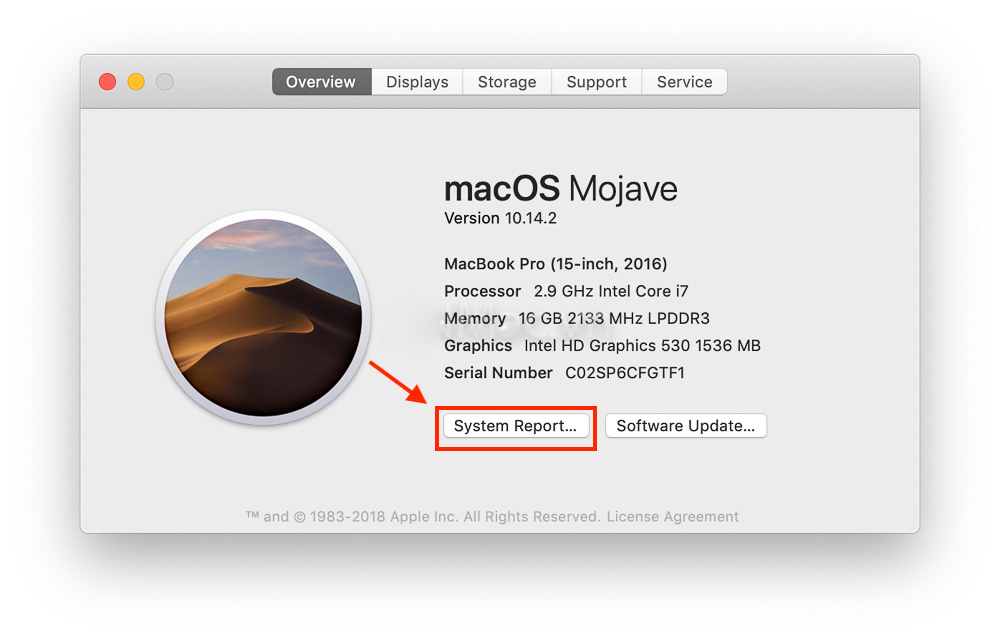
(Hướng dẫn cách kiểm tra độ chai pin và số lần sạc MacBook bằng System Report)
Bạn có thể tìm trực tiếp trong Spotlight.
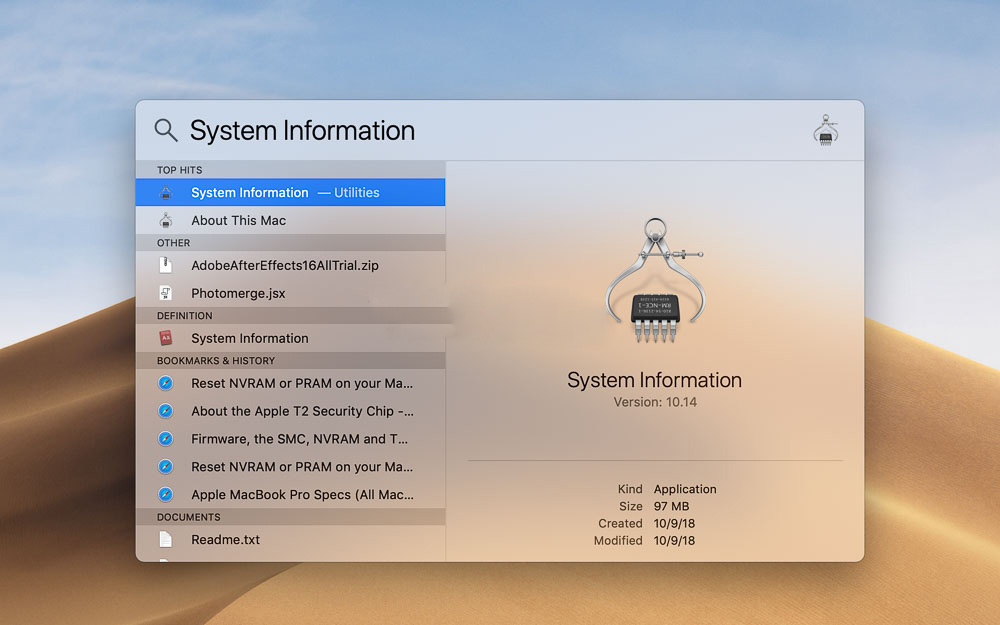 (Hướng dẫn cách kiểm tra độ chai pin và số lần sạc MacBook bằng System Report)
(Hướng dẫn cách kiểm tra độ chai pin và số lần sạc MacBook bằng System Report)
Bước 2: Bạn truy cập vào tab Power.
Dưới đây là các thông số mà bạn cần lưu ý:
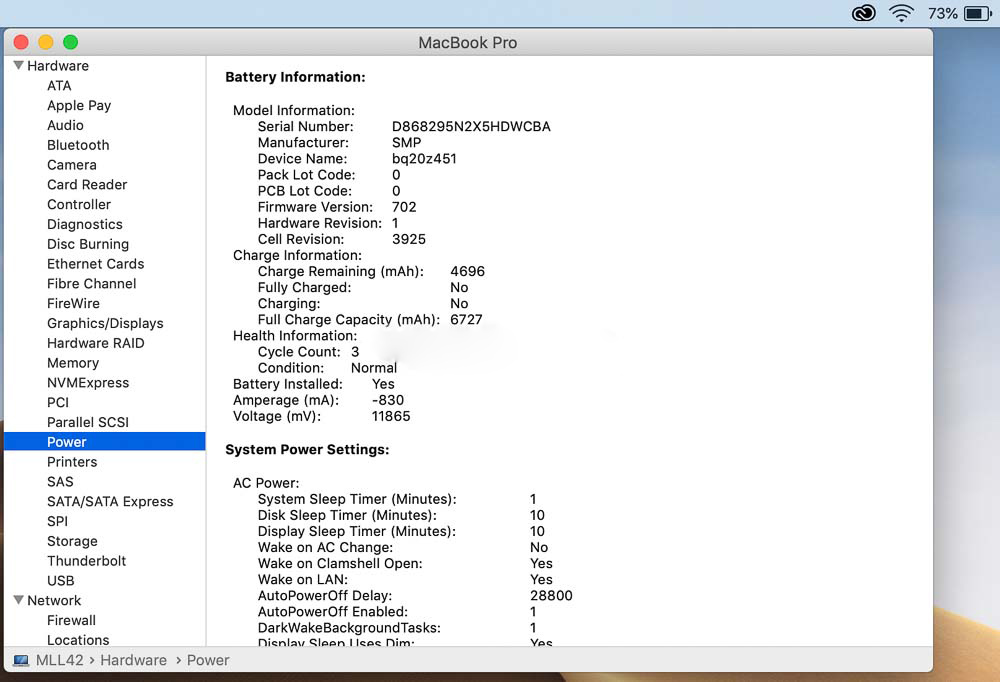
(Hướng dẫn cách kiểm tra độ chai pin và số lần sạc MacBook bằng System Report)
- Serial Number: số seri của cục pin.
- Charge Remaining (mAh): lượng điện còn lại mà pin có thể cung cấp cho máy. Lượng điện này giảm dần trong quá trình sử dụng, đến 0 mAh nghĩa là hết pin, phải đi sạc.
- Fully Charged: đã sạc đầy hay chưa.
- Charging: có đang sạc hay không.
- Full Charge Capacity (mAh): lượng điện tối đa mà pin có thể chứa được khi sạc đầy. Con số này giảm dần theo thời gian, khi xuống quá một mức nào đó người ta sẽ gọi là pin chai.
Lấy Charge Remaining chia cho số này sẽ ra phần trăm pin còn lại hiện tại.
- Cycle Count: số lần sạc, khi lượng điện sạc vào tương ứng 100% dung lượng pin sẽ tính là 1 lần. Ví dụ: bạn đang có 100% pin, dùng xuống 50% rồi cắm sạc đầy, sau đó lại dùng xuống 50% rồi cắm sạc đầy. Khi đó máy mới tính là 1 lần sạc.
- Condition: tình trạng pin. Normal nghĩa là pin bình thường, Service nghĩa là pin đã quá chai hoặc đang gặp sự cố, nên thay sớm.
- Amperage (mA): cường độ dòng pin, số âm nghĩa là pin đang xả, số dương nghĩa là pin đang sạc. Lấy số Charge Remaining chia cho số này sẽ ra pin còn dùng được trong khoảng mấy tiếng nữa.
Qua các thông số trên bạn có thể kiểm tra được độ chai pin và số lần sạc MacBook của bạn rồi. Như vậy bạn có thể bảo quản MacBook của bạn bền lâu hơn.
2. Cách 2: Kiểm tra pin MacBook bằng phần mềm Coconut Battery
Phần mềm Coconut Battery là phần mềm được phát triển bởi chủ hãng. Để sử dụng được phần mềm bạn có thể tải phần mềm tại đây: Coconut Battery.
Dưới đây sẽ là thông số phần mềm giúp bạn kiểm tra độ chai pin và số lần sạc MacBook của bạn:
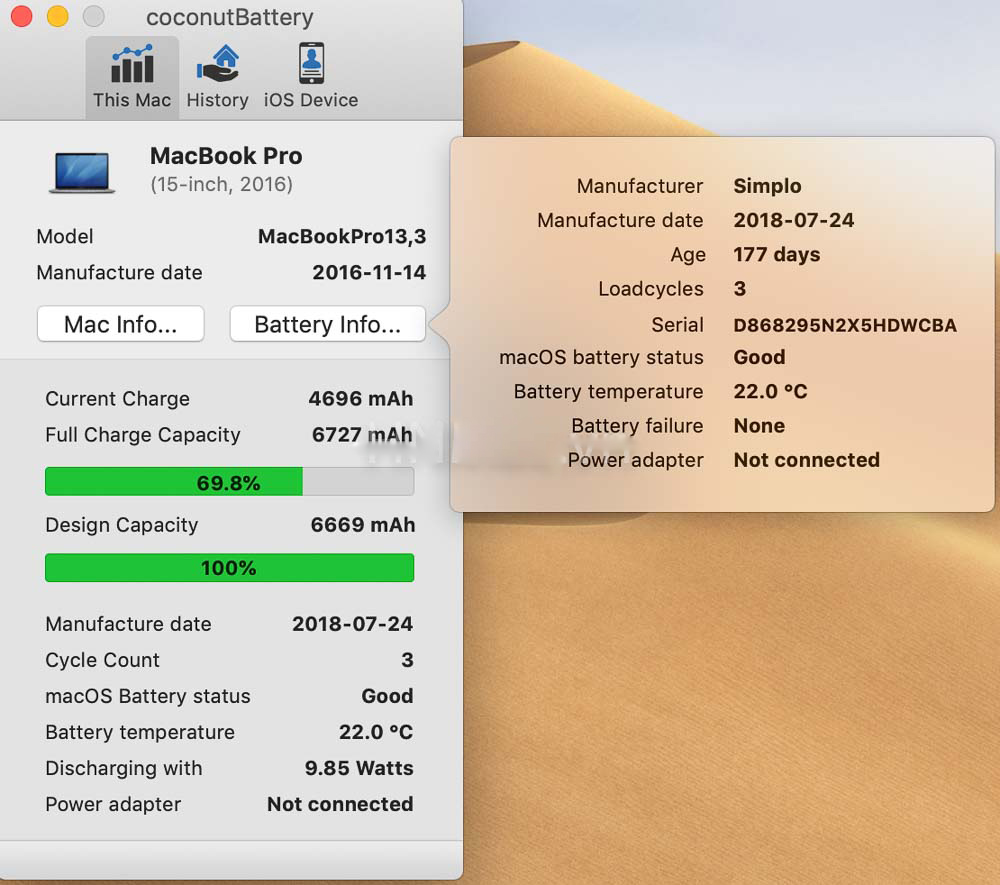 (Hướng dẫn cách kiểm tra độ chai pin và số lần sạc MacBook bằng Coconut Battery)
(Hướng dẫn cách kiểm tra độ chai pin và số lần sạc MacBook bằng Coconut Battery)
- Manufacture date (phía trên): ngày sản xuất của chiếc máy (được ghi trong phần cứng).
- Manufacture: nhà sản xuất của cục pin, ở đây là Simplo - Đài Loan.
- Battery temperature: nhiệt độ của pin được cảm biến trong mạch pin báo lại.
- Current Charge (giống Charge Remaining): lượng điện còn lại trong cục pin.
- Design Capacity: dung lượng ban đầu của cục pin được nhà sản xuất công bố (cố định). Chúng ta sẽ lấy Full Charge Capacity chia cho số này để biết pin còn được bao nhiêu phần trăm so với ban đầu (máy mới).
Ở hình trên bạn có thể thấy 100%, tức là pin chưa bị chai. Còn nếu là 90% thì có nghĩa là pin bị chai 10% (100 trừ 90).
- Manufacture date (phía dưới): ngày sản xuất của viên pin (được ghi trong phần cứng). Nếu ngày dưới mới hơn ngày trên thì chắc chắn cục pin này không phải cục pin theo máy (lúc mới xuất xưởng).
Còn pin xịn hay lô thì không biết được nhé. Có những máy bị lỗi bàn phím xong được hãng bảo hành cả pin nên thời gian rất mới, số lần sạc rất ít.
- Cycle Count: số lần sạc.
- macOS Battery status: tình trạng pin mà hệ điều hành báo.
- Discharging with: cường độ dòng xả pin hiện tại.
- Charging with (nếu đang cắm sạc): cường độ dòng sạc pin hiện tại .
- Power Adapter: có đang cắm sạc hay không.
Như vậy qua bài viết trên bạn đã có 2 cách để kiểm tra độ chai pin và số lần sạc MacBook đơn giản. Hy vọng bài viết này hữu ích với bạn. Hãy theo dõi Ap24h.vn để biết thêm nhiều thủ thuật hữu ích hơn nhé!
Mọi chi tiết xin vui lòng liên hệ:
HỆ THỐNG SHOP CÔNG NGHỆ AP24H.VN
Tổng đài hỗ trợ: 1800 6124 - Hotline: 083 865 1166
Facebook: www.facebook.com/ap24h
Đăng ký kênh Youtube để cập nhập sản phẩm công nghệ mới nhất: http://bit.ly/Shop_CN_Ap24h
Tham gia cộng đồng Macbook: http://bit.ly/Hoi_Macbook_Viet_Ap24h
Tìm cửa hàng gần bạn nhất tại: https://ap24h.vn/he-thong-cua-hang-dd82.html
Ap24h.vn - Chuyên gia MacBook và phụ kiện!





































TVQuản trị viênQuản trị viên
Xin chào quý khách. Quý khách hãy để lại bình luận, chúng tôi sẽ phản hồi sớm